問題已解決
兩個透視表都是用同一個項目篩選出來的,為啥會顯示不一樣呢?填顏色這個顯示清晰明了,另一個很容易就看到上一個費用去,你應該怎么去設計達到第一種有顏色,這個的效
合理設置匯總方式
確保在透視表中正確設置匯總方式。例如,對于 “其他支出” 這類項目,選擇合適的匯總函數(如求和、計數等 ),使數據能夠按照預期進行匯總。在透視表字段列表中,將 “其他支出” 字段拖到 “值” 區域,并設置其匯總方式為 “求和”。
優化字段布局
調整字段在透視表中的位置。將關鍵字段(如 “其他支出”)放在合適的行區域或列區域,以便清晰地展示數據關系。比如,可以將 “其他支出” 放在行區域,將日期等輔助字段放在列區域,這樣可以更直觀地查看不同日期下的 “其他支出” 情況。
利用篩選器。將一些不常用但需要篩選查看的字段放在篩選器區域,方便在不改變透視表整體布局的情況下,快速篩選出需要的數據。
設置數據格式
字體和字號:選擇合適的字體和字號,確保數據清晰可讀。一般來說,正文字體可以選擇常見的宋體、黑體等,字號設置在 10 - 12 號之間比較合適。
顏色填充:對于需要突出顯示的數據(如 “其他支出 匯總”),可以設置顏色填充。選中相應的數據單元格,在 “開始” 選項卡中找到 “填充顏色” 按鈕,選擇合適的顏色進行填充。例如,將匯總行的背景顏色設置為黃色,以區別于其他明細行。
邊框和底紋:添加適當的邊框和底紋,可以使表格看起來更加規整。選中透視表區域,在 “開始” 選項卡中找到 “邊框” 按鈕,選擇合適的邊框樣式;也可以通過 “表格樣式” 功能快速應用預設的表格格式,增強表格的美觀度和可讀性。
顯示不一樣原因:
匯總方式不同,一個可能正確匯總,一個簡單羅列。
字段布局不同,第一個布局合理突出重點,第二個雜亂。
數據格式不同,第一個設置格式增強可讀性,第二個無設置。
04/10 09:01
 閱讀 392
閱讀 392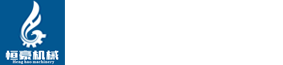
 00:10:00
00:10:00


 描述你的問題,直接向老師提問
描述你的問題,直接向老師提問 36
36

 意見反饋
意見反饋